| 如何在iPhone / iPad上设置家长控制和限制 | 您所在的位置:网站首页 › 苹果手机usb限制模式怎样关闭设置 › 如何在iPhone / iPad上设置家长控制和限制 |
如何在iPhone / iPad上设置家长控制和限制
|
如何通过家长控制和限制来控制孩子在 iPhone 上的使用
2019 年 10 月 17 日妮可·琼斯(Nicole Jones)Tips
iOS 设备中的限制功能(也称为家长控制)可让您控制您的孩子或其他人可以在您自己的 iPhone/iPad 或您孩子的 iPhone/iPad 上访问或不可以访问哪些功能、应用程序和内容。一些 iPad 用户可能会发现在更新到 iOS 18/17 时找不到 iPad 限制。这是因为在更新到 iOS 18/17 后,“设置”应用中有一个新的部分,标题为“屏幕使用时间”。它是对 iOS 11 及更早版本中限制功能的升级,可让 Apple 用户更好地了解您如何使用和在 iPhone 或 iPad 上花费时间。无论您使用的是运行 iOS 11 或更早版本还是 iOS 12 或更高版本的 iPhone 或 iPad,请阅读本指南以了解如何在 iPhone/iPad 上设置家长控制,以保护您的孩子免受成人内容的侵害,或在将您的设备交给孩子玩耍后保护它免遭弄脏。 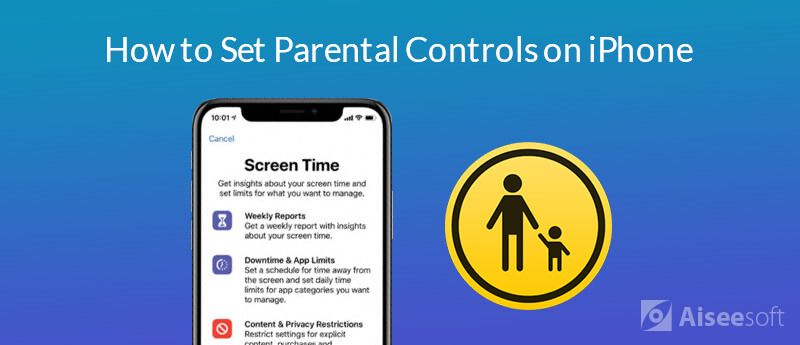 第1部分。如何在运行iOS 12或更高版本的iPhone / iPad上设置家长控制
第2部分。如何在运行iOS 11或更早版本的iPhone / iPad上设置限制
奖励阅读:如何恢复孩子误删除的数据?
第1部分。如何在运行iOS 12或更高版本的iPhone / iPad上设置家长控制
步骤 1。
在要设置家长控制的iPhone上,转到“设置”>“屏幕时间”。
您可以检查“屏幕时间”可以管理的内容。
步骤 2。
点击继续并选择“这是我的[设备]”或“这是我孩子的[设备]”。
如果您选择“这是我的[设备]”,点击使用屏幕时间密码设置密码并重新输入密码以确认。
如果您要在孩子的设备上设置“屏幕使用时间”,请按照提示操作,直到您进入“家长密码”并输入密码。 重新输入密码以确认。
第1部分。如何在运行iOS 12或更高版本的iPhone / iPad上设置家长控制
第2部分。如何在运行iOS 11或更早版本的iPhone / iPad上设置限制
奖励阅读:如何恢复孩子误删除的数据?
第1部分。如何在运行iOS 12或更高版本的iPhone / iPad上设置家长控制
步骤 1。
在要设置家长控制的iPhone上,转到“设置”>“屏幕时间”。
您可以检查“屏幕时间”可以管理的内容。
步骤 2。
点击继续并选择“这是我的[设备]”或“这是我孩子的[设备]”。
如果您选择“这是我的[设备]”,点击使用屏幕时间密码设置密码并重新输入密码以确认。
如果您要在孩子的设备上设置“屏幕使用时间”,请按照提示操作,直到您进入“家长密码”并输入密码。 重新输入密码以确认。
屏幕时间功能有四个部分,在这里我们将一一介绍。 停机时间停机功能使您可以设置屏幕时间表。 在停机期间,只有您选择允许的应用程序和电话可用。 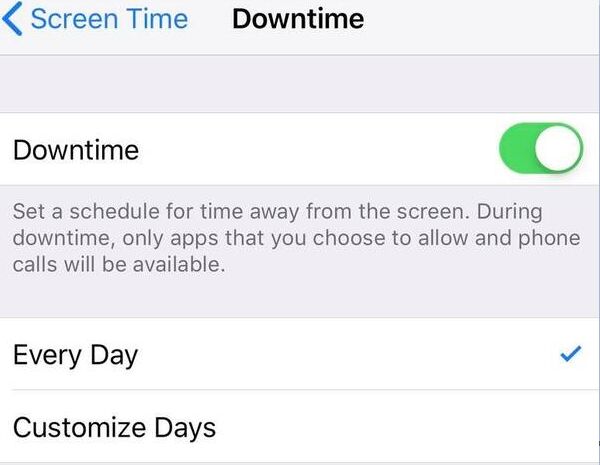 应用限制
应用限制
在“应用程序限制”页面上,您可以设置孩子可以使用多种应用程序的时间。 例如,您每天可以将游戏限制为2小时。 请按照以下步骤操作。 步骤 1。 加载到应用程序限制页面,输入您设置的屏幕时间密码,然后点击添加限制。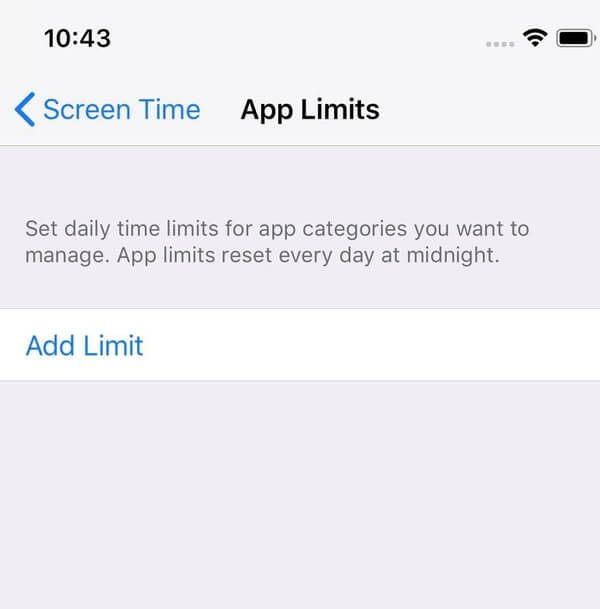 步骤 2。
选择“游戏”的应用程序类别以及要完全设置限制的其他类别,然后点击“下一步”。
步骤 2。
选择“游戏”的应用程序类别以及要完全设置限制的其他类别,然后点击“下一步”。
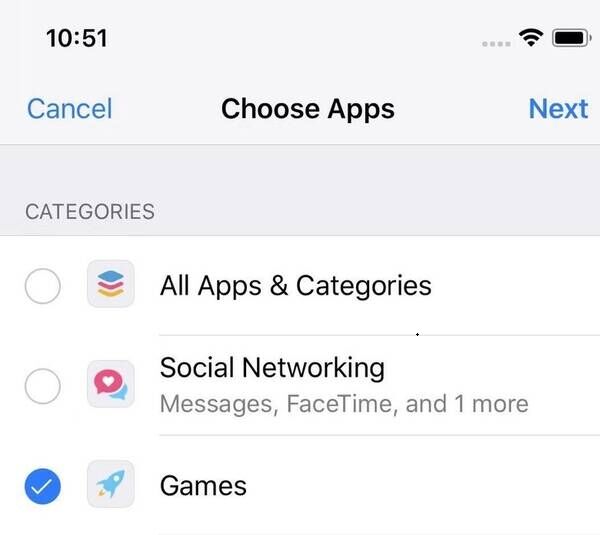 步骤 3。
现在,设置您希望孩子使用所选应用程序的时间。 并打开“在限制结束时阻止”选项,当时间限制到期时,应用将被阻止。 最后,单击添加以保存您的更改。
步骤 3。
现在,设置您希望孩子使用所选应用程序的时间。 并打开“在限制结束时阻止”选项,当时间限制到期时,应用将被阻止。 最后,单击添加以保存您的更改。
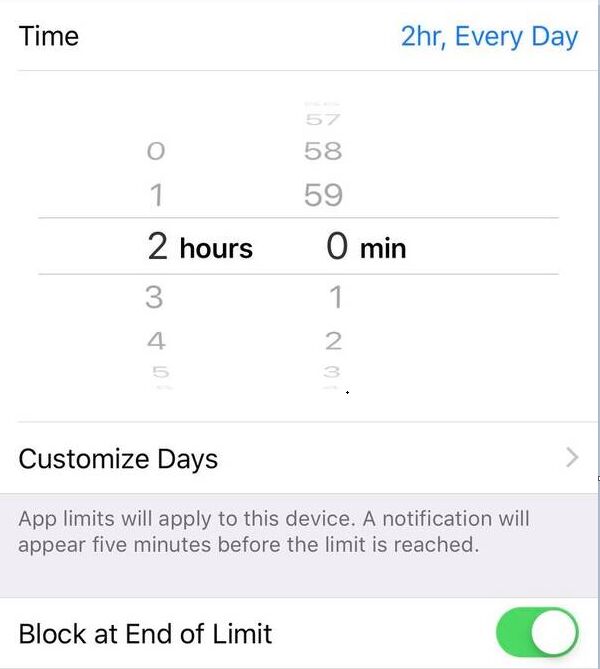 始终允许
始终允许
您可以设置允许孩子在停机期间使用的始终允许的应用。 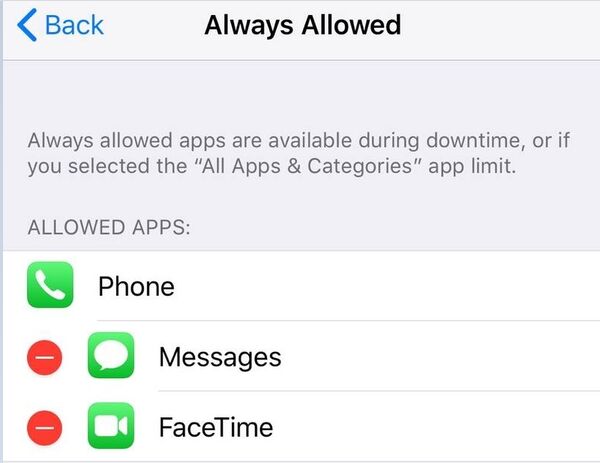 内容和隐私限制
内容和隐私限制
此部分类似于iOS 11及更早版本中的“限制”功能。 检查您可以在此部分进行控制的内容。 阻止iTunes和App Store购买您可以通过将设置更改为“不允许”来阻止您的孩子安装/删除应用程序和应用程序内购买。 如果您的孩子在不通知您的情况下进行了应用内购买,您可以为任何额外购买启用始终需要密码。 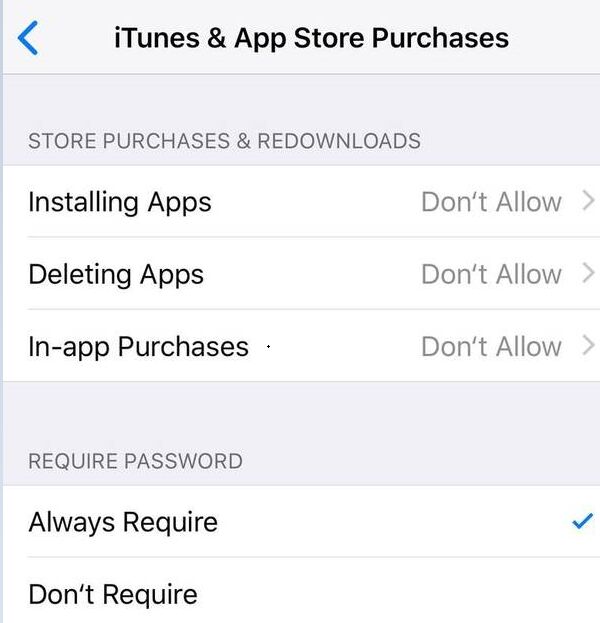 允许的应用
允许的应用
您还可以限制使用内置的 iPhone/iPad 应用程序或功能。 如果您关闭某个应用程序或功能,它不会从您的设备中删除,它会暂时隐藏在您的主屏幕中。 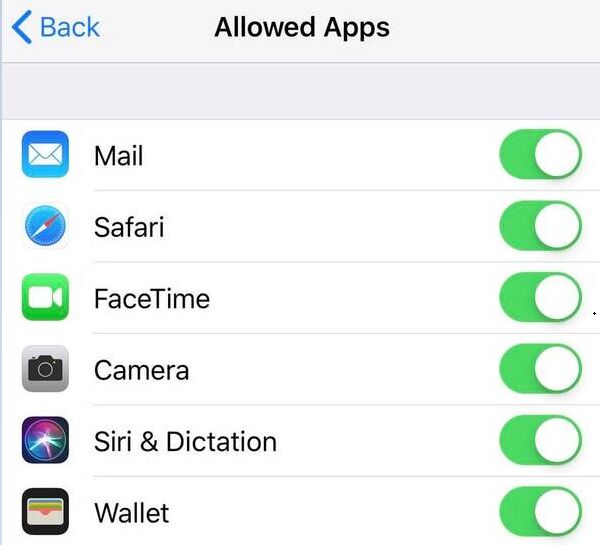 内容限制
内容限制
此部分允许您对不希望孩子访问的露骨内容和具有特定分级的电影或电视节目设置家长控制。 查看如何使用下面的详细指南。 步骤 1。 转到设置>屏幕时间>内容和限制。 步骤 2。 输入屏幕时间密码,然后选择内容限制。 步骤 3。 在“收视率”选项中,在“收视率”部分中选择国家或地区,以自动为该地区应用适当的内容收视率。 步骤 4。 现在,您可以在下面的内容类型中进行设置。 音乐,播客和新闻:将内容设置为“干净”,以防止您的孩子听音乐,音乐视频,播客和包含明显内容的新闻。 音乐资料和信息:如果将其关闭,则可以防止您的孩子与朋友分享他/她正在听的内容并查看他们在听的内容。 电影:您可以选择不允许孩子观看的电影分级。 电视节目:阻止具有特定分级的电视节目。 书籍:将内容设置为“干净”,以防止您的孩子露骨内容。 应用程序:阻止具有特定评级的应用程序。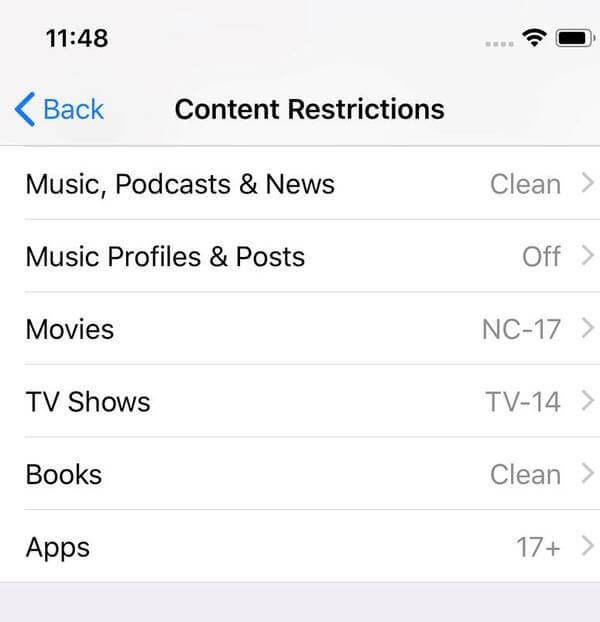
如果您认为有必要,您还可以限制网络内容以限制对成人内容的访问,限制 Siri 网络搜索和游戏中心功能。 允许更改隐私设置您还可以定义是否允许您的孩子更改您的隐私设置,例如位置服务,联系人,日历,共享我的位置,蓝牙共享等。 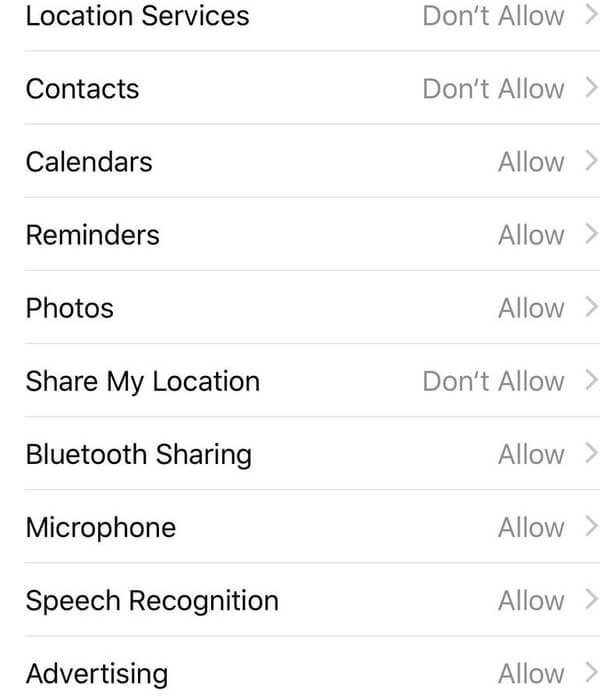 允许更改其他设置和功能
允许更改其他设置和功能
您还可以根据需要允许更改密码,更改帐户,更改蜂窝数据等。 第2部分。如何在运行iOS 11或更早版本的iPhone / iPad上设置限制如果您将iPhone或iPad与iOS 11或更早版本一起使用,则设置家长控制的步骤将更加容易。 步骤 1。 打开设置>常规>限制。 步骤 2。 如果这是您首次启用“限制”功能,则会要求您设置一个4位数字的密码。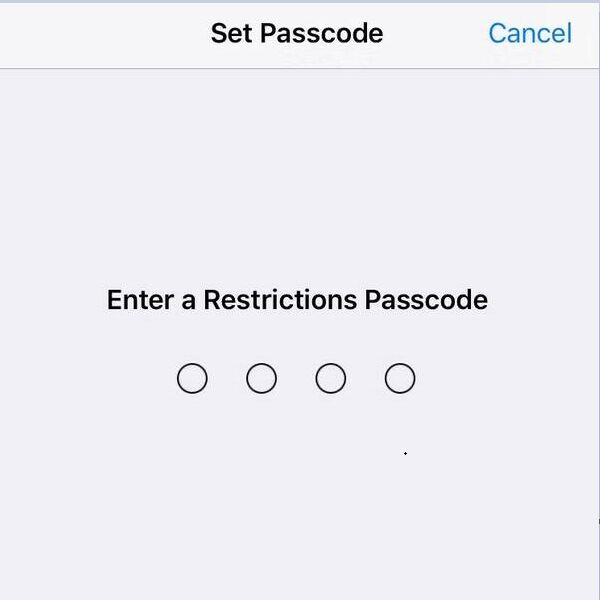 步骤 3。
重新输入“限制”密码,现在您可以对内置应用和功能设置限制,阻止应用内购买,阻止电影和电视节目的露骨内容,更改隐私设置,并且操作步骤与上述步骤相同。 部分1 .
奖励阅读:如何恢复孩子误删除的数据?
步骤 3。
重新输入“限制”密码,现在您可以对内置应用和功能设置限制,阻止应用内购买,阻止电影和电视节目的露骨内容,更改隐私设置,并且操作步骤与上述步骤相同。 部分1 .
奖励阅读:如何恢复孩子误删除的数据?
即使设置了家长控制功能,如果孩子仍然错误地删除了iPhone或iPad中的一些重要数据(例如照片,视频,消息等),则需要专业人士 iPhone数据恢复软件 找回丢失的数据。 在这里我们建议您使用 FoneLab - iPhone数据恢复. 
资料下载 Aiseesoft FoneLab – iPhone数据恢复 从iOS设备,iTunes和iCloud轻松安全地恢复丢失的数据。 恢复短信,iMessage,联系人,照片,WhatsApp / Kik / Line / Viber / Facebook Messenger数据,注释,通话记录等。 预览扫描结果并在恢复之前选择所需的数据。 兼容 iOS 18/17 并适用于 Windows 和 Mac 版本。 免费下载对于Windows
无论您是在iOS 11或更早版本,iOS 12或更高版本上使用iPhone还是iPad,阅读本指南后都可以轻松知道如何在设备上设置家长控制。 如果您丢失了重要数据,即使您对iPhone设置了限制,我们也共享了一个有用的iPhone数据恢复工具。 你怎么看这个帖子? 1 2 3 4 5业内优秀的 评级:4.9 / 5(基于110投票)跟着我们 更多阅读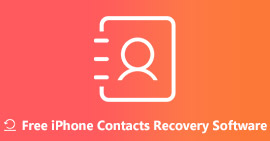 排名前5位的免费iPhone联系人恢复软件[2021更新] 排名前5位的免费iPhone联系人恢复软件[2021更新]
寻找免费的iPhone联系人恢复软件吗? 如何从iPhone,iPad或iPod免费恢复已删除/丢失的联系人? 这篇文章为您显示了5种最佳的免费iPhone联系人恢复软件列表。 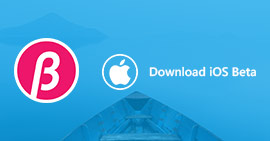 下载和安装iOS Beta的终极指南 下载和安装iOS Beta的终极指南
想要在正式发布之前尝试最新的iOS功能吗? 您可以通过本文的完整指南下载iOS Beta版,以测试其新功能和增强功能。  Windows和Mac 5可用的前2021个iPhone照片恢复 Windows和Mac 5可用的前2021个iPhone照片恢复
在此iPhone照片恢复软件评论中,我们列出了Windows 5 / 10 / 8.1/8和Mac OS X可用的前7名最佳iPhone照片恢复应用程序。 |
【本文地址】